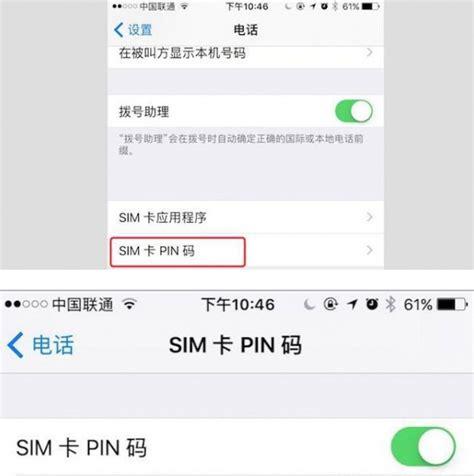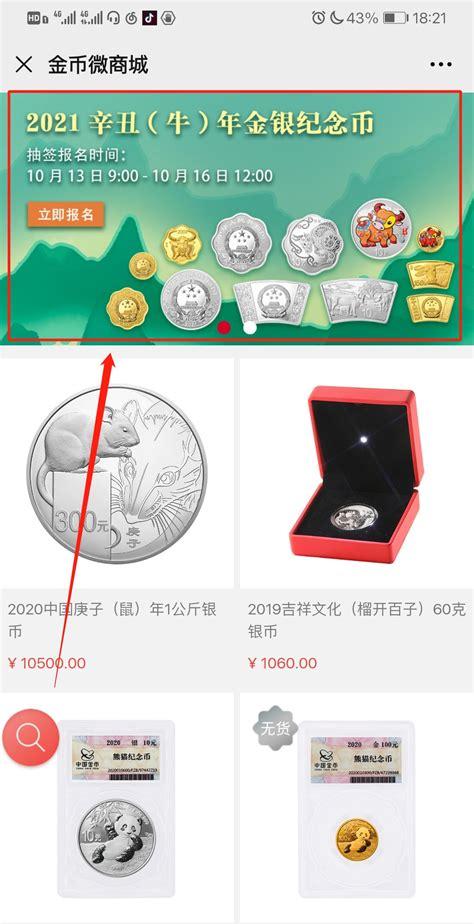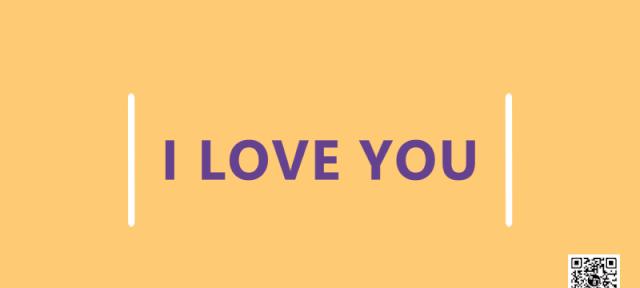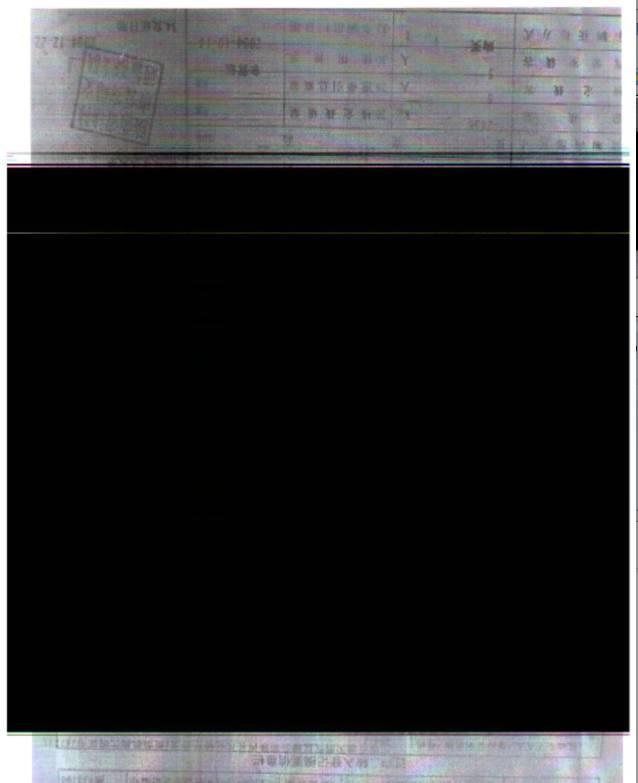” AE修改模板内容的步骤”
今天的教学先以”简单的文字模板修改入手”制作一个文字LOGO片头!考虑到能方便大家按步骤操作学习,J君在下方分享了该文字模板素材,赶紧下载操作吧~
(复制链接网页打开下载即可)
大家可以先看看源文件的模板视频是长什么样子的
修改后的视频长这个样子
” 下面是操作步骤!!!”
1
下载素材,打开源文件
第一步:打开文件夹找到内容文件,一般压缩包内只有一个文件夹.
第二步:打开工程文件夹,有project单词的就是啦~
第三步:找到源文件,AE源文件后续名为”aep”_After Effects project的缩写
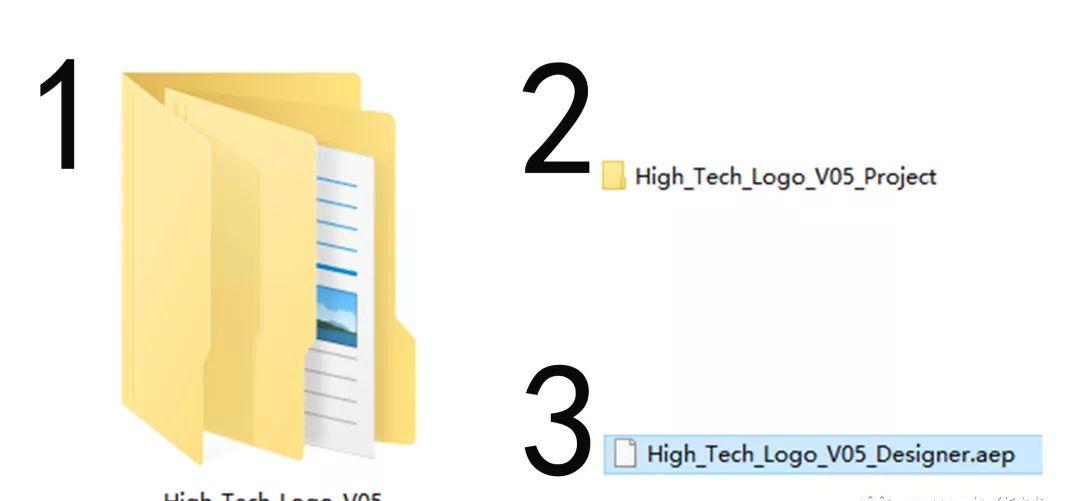
第四步:把源文件直接拖入AE软件
2
打开合成文件
当源文件导入后,在界面左方工具栏“name”会出现这个源文件的名称,我们双击它(蓝色块部分)得到模板的“分辨率”1080P-720P-486P(黄色部分)


TIPS:分辨率决定视频的清晰度,越高的分辨率,视频越清晰,而视频大小会越大。

我们就以1080P的来说,双击1080P的文件,里面是一个合成文件~
(什么是合成文件?就是一个所有素材都组合好的文件,我们预览修改的内容,也是在这个合成文件图层看的)
有H和V (随便选一个)我们双击其中一个。得到以下界面。
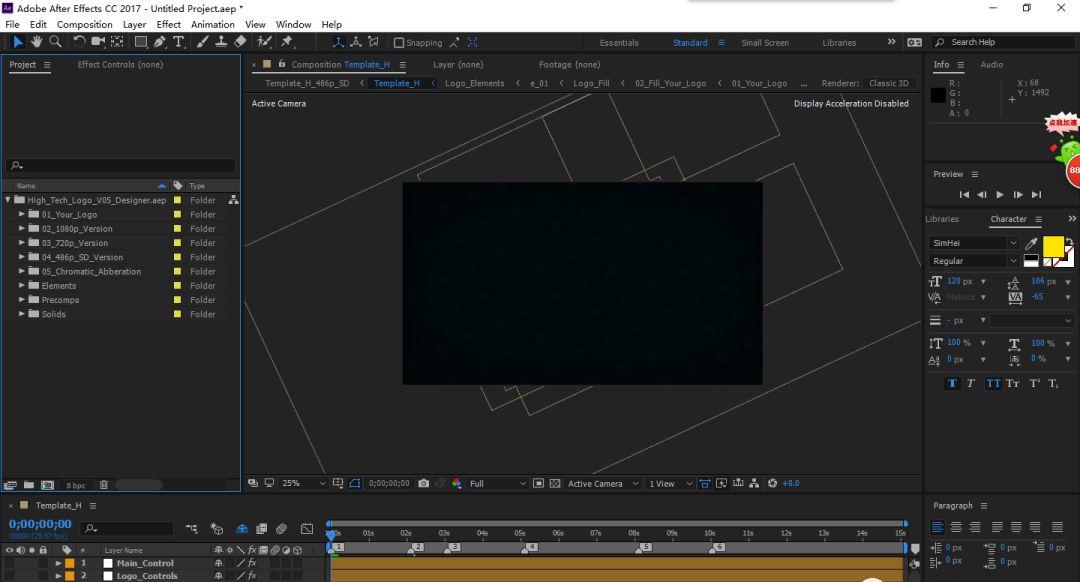
3
找到相应要修改的素材图层
因为考虑到刚入门避开复杂性,先教大家简单的修改,所以就简单的改变视频的主体文字或LOGO.其他的会在下一篇再说

和PS一样,视频也是由图层构成的(图层原理可以自行百度)J君就不多说了.我们修改哪一个素材,就必须找到相应的图层才能进行改动

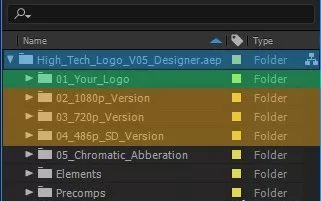

(绿色区域)YOUR- LOGO就是主题文字和图标的位置图层了.
PS:有些图层直接在合成文件就能找到,如果看到合成文件如此模板一样从起始到结尾都是满满的一条,就可以考虑在上图中的文件夹中找图层了。
4
修改图层内容
找到图层内容修改,双击(图1黄色部分)YOUR-LOGO.
此时可看到此图层内有两个素材图层构成(图2蓝色为图片,黄色为文字)
但我们可能看到的窗口还是黑色的 需要拖动时间调到任意位置(图二白色方框)
(图1)
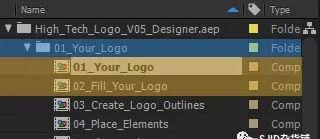
(图2)
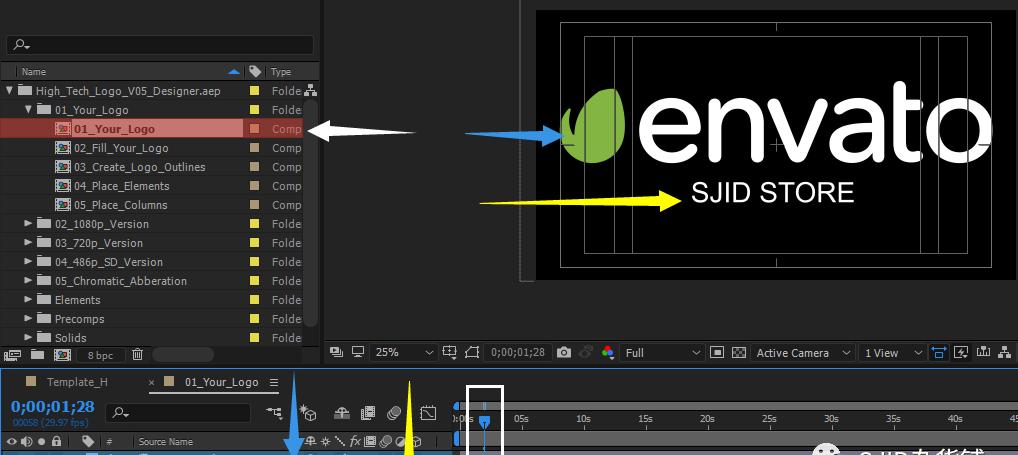
1.双击文字图层,窗口文字显红后,修改为”SJID STORE”
2.双击图片图层,进入图层窗口,替换相应图片,这里修改的图片需要使用背景为透明的PNG文件.
3.把要修改的图片按着ALT,拖到相应的图片图层中进行替换就OK啦
”我们回到合成图层查看一下视频是否改变了”可以看出边边角角已经修改为我们想要的内容了,就可以渲染视频了!!
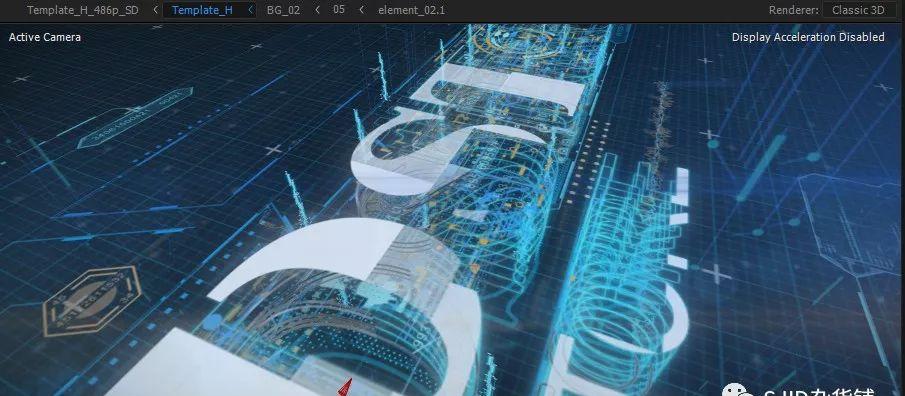
”关于视频的导出,J君觉得可以留着下期再单独讲,我不要你觉得,我要我觉得”
ABOUT | Stranger栏目
今天J君的AE模板套用教学先到这里了,下次讲什么呢?还是請继续關注J君下期的精彩内容吧。如果你喜欢J君的教学,如果你想毒害其他朋友,请把它分享朋友圈再点个赞吧~
REVIEW | 往期回顾
( 轻击标题即可回顾 )
上期回顾:J君教你用AE制作炫酷炸天的特效视频